tplink路由器电脑上怎么设置?
问:tplink路由器电脑上怎么设置上网?
答:首先把你的tplink路由器正确的连接起来,然后在电脑浏览器中输入tplogin.cn,打开设置页面,根据页面中的提示一步一步的设置即可,具体的设置步骤如下。
温馨提示:
(1)、如果打算用电脑设置tplink路由器的密码,那么请阅读下面的文章,查看对应的解决办法。
TP-Link路由器怎么设置密码?(电脑)
(2)、如果你的tplink路由器已经设置/使用过了,请先把它恢复出厂设置,然后根据下面的方法设置上网。可以阅读下面的文章,查看恢复出厂设置的详细操作步骤。
tplink路由器怎么恢复出厂设置?
(3)、还可以用手机、APP 这2种方式来设置tplink路由器,对应的设置方法,请参考下面的教程。
TP-Link路由器用手机怎么设置?
TP-Link路由器用APP怎么设置?

1、把你的 tplink路由器、光猫(入户网线)、电脑 用网线连接起来,正确的连接方式如下:
从光猫上接出来的网线(入户宽带网线),插在tplink路由器的WAN接口;把你的电脑用网线,连接到tplink路由器1、2、3、4接口中任意一个,连接的示意图如下。
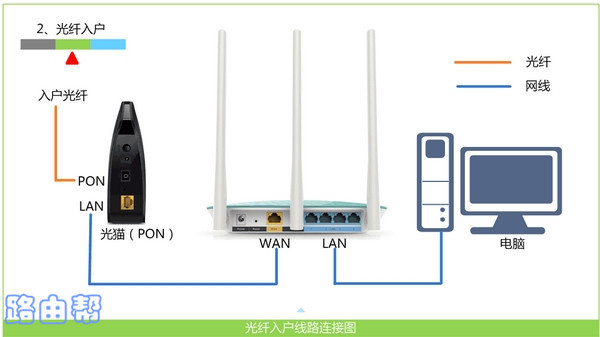
温馨提示:
新手、小白用户请注意,用电脑设置路由器上网时,并不需要电脑先处于联网状态,请牢记这一点。
2、建议把电脑上的ip地址设置成:自动获得,如下图所示。 你可以根据下面文章中介绍的方法,检查、设置自己电脑的IP地址。
电脑自动获得ip地址怎么设置?
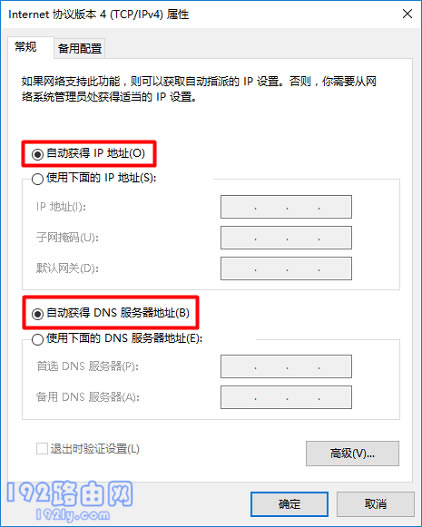
3、在电脑浏览器中输入:tplogin.cn,打开设置向导页面 ——> 根据页面提示,先给tplink路由器设置一个 管理员密码,如下图所示。
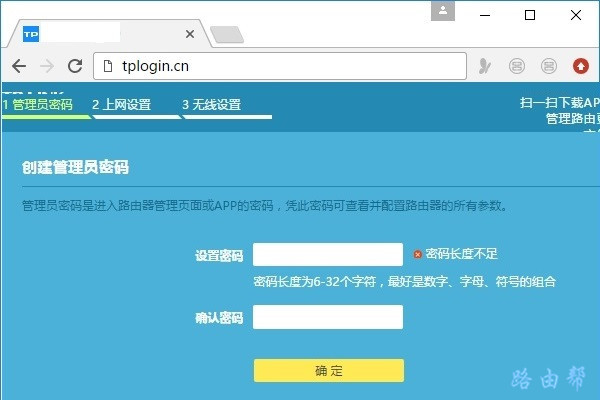
重要提示:
如果在电脑浏览器中输入tplogin.cn后,不能打开tplink路由器的设置页面,这种情况下,请阅读下面的文章,查看对应的解决办法。
tplogin.cn登录不了怎么办?
4、此时,tplink路由器会自动检测你家宽带的上网方式,请根据检测结果,设置对应的上网参数。
(1)、如果检测到上网方式是:宽带拨号上网 ——> 则你需要在页面中,填写运营商提供的:宽带账号、宽带密码 (上网账号、上网密码),如下图所示。
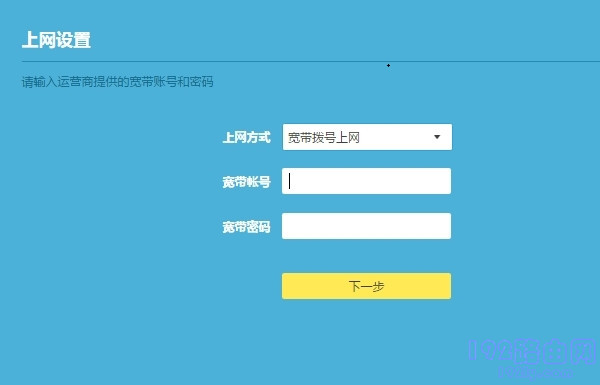
温馨提示:
宽带账号、宽带密码,是开通宽带业务时,运营商提供给你的,如果不记得,可以拨打运营商的客服电话,联系人工客服进行查询或者重置。
(2)、如果检测到上网方式:自动获得IP地址 ——> 则页面中无需任何操作,直接点击:下一步 就可以了,如下图所示。
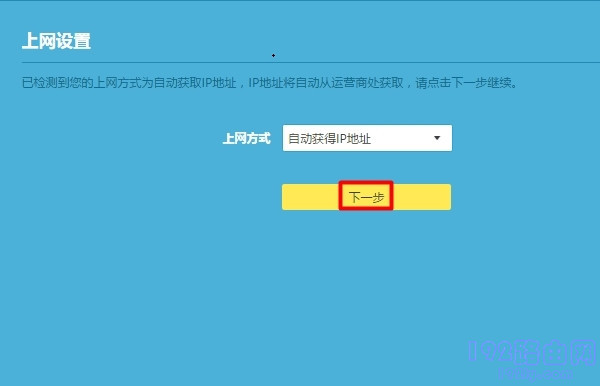
(3)、如果检测到上网方式:固定IP地址 ——> 则需要在页面中,填写运营商提供的:IP地址、子网掩码、默认网关、首选DNS服务器、备用DNS服务器。
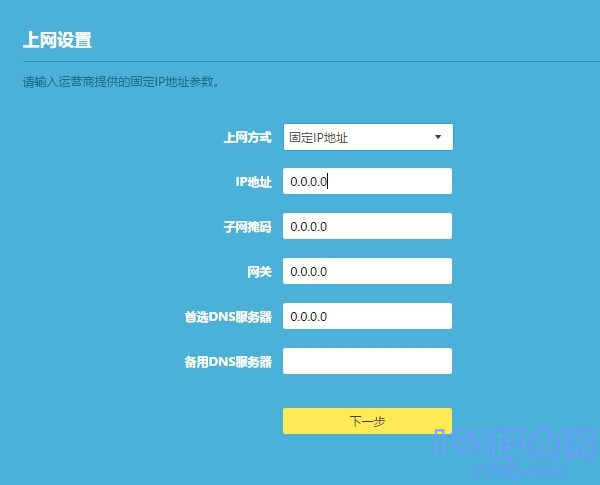
5、选择:Wi-Fi多频合一 ——> 然后设置 无线名称、无线密码,如下图所示。
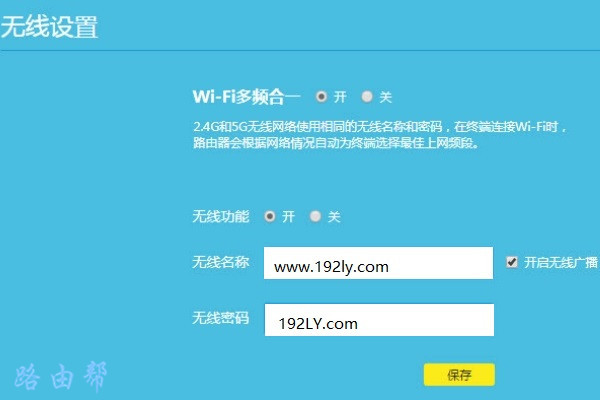
温馨提示:
无线密码,也就是wifi的密码,最好是用:大写字母、小写字母、数字、符号 的组合进行设置,并且密码的长度大于8位。 这样设置后,无线网络安全性最高,可以避免被别人蹭网。
6、设置好无线名称和密码后,就没有需要设置的地方了,可以关闭设置页面,结束设置。
重要说明:
如果完成上诉设置步骤后,电脑、手机连接tplink路由器后不能上网,这种情况下,请阅读下面的文章,查看对应的解决办法。
TP-Link路由器连不上网怎么办?
……